[EB시리즈] EB슬라이더

본문
위치 : 관리자 > 테마설정관리 > EB 슬라이더 관리
EB 슬라이더에 대하여
- EB슬라이더는 이미지 슬라이드 콘텐츠며 주로 메인등에 이용되는 콘텐츠 입니다.
- 마스터라는 개념의 내용을 담을 공간을 생성하고 아이템이라는 개념의 내용물을 생성해 마스터에 담아 출력하는 개념입니다.
- 테마를 설치 하면 데모사이트와 같이 EB슬라이더는 마스터와 아이템이 설치되어 출력됩니다.
- 내용 및 이미지 수정은 편집모드를 통해서 쉽게 수정가능 하며 디자인 및 출력물의 수정은 해당 파일( /theme/테마명/skin/ebslider/스킨명 )에서 수정합니다.
- 아래 사용방법의 1~3은 마스터 생성 및 설정 대한 것이며 4~6은 아이템 생성 및 입력에 대한 설명입니다.
사용방법
1. EB슬라이더 마스터 추가를 클릭 (마스터는 슬라이드를 담을 공간으로 인식)
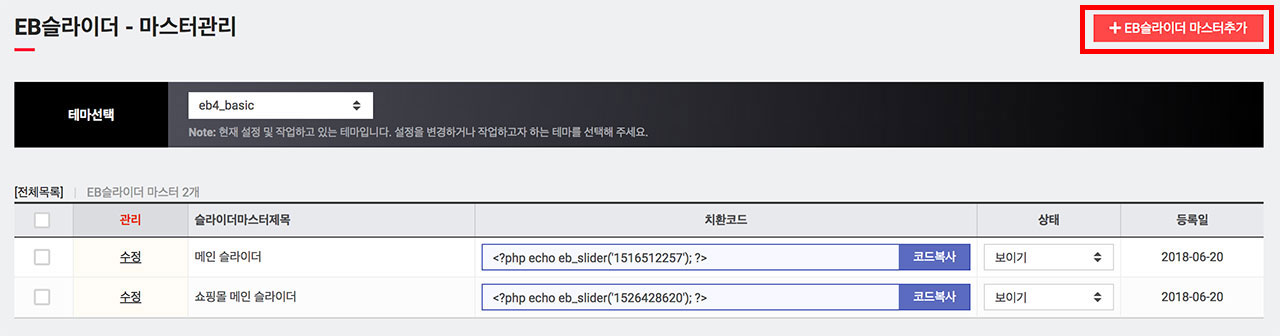
2. EB슬라이더 마스터 설정 및 정보 입력
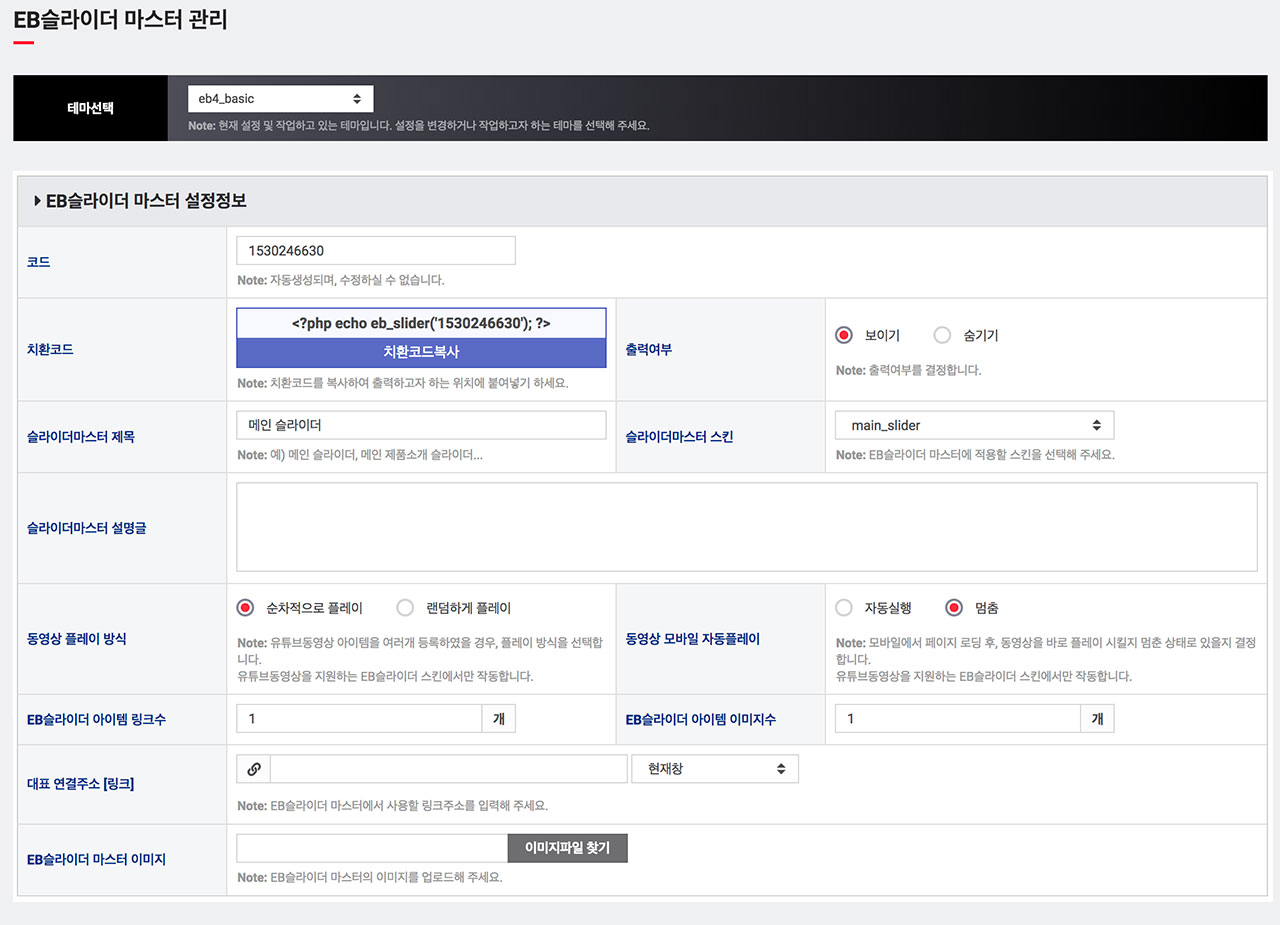
코드 : EB슬라이더의 고유 코드
치환코드 : EB슬라이더를 출력할 위치에 복사해 붙여넣기
출력여부 : 출력여부 설정
슬라이더마스터 제목 : 제목 입력
슬라이더마스터 스킨 : EB슬라이더에 적용할 스킨 선택(/theme/테마명/skin/ebslider 폴더에 있는 스킨 선택)
슬라이더마스터 설명글 : 콘텐츠 설명글 입력
동영상 플레이 방식 : 플레이 방식 선택(동영상 지원 스킨만 가능)
동영상 모바일 자동플레이 : 플레이 선택(동영상 지원 스킨만 가능)
EB슬라이더 아이템 링크수 : 아이템에 들어갈 링크수 입력
EB슬라이더 아이템 이미지수 : 아이템에 들어갈 이미지 수 입력
대표 연결주소 : 대표 링크 입력
EB슬라이더 마스터 이미지 : 마스터에 들어갈 이미지
출력소스
```html 마스터 타이틀 : <?php echo $es_master['es_subject']; ?> 마스터 설명글 : <?php echo $es_master['es_text']; ?> 마스터 이미지 : <?php echo $es_master['es_image']; ?> 마스터 링크 : <?php echo $es_master['es_link']; ?> ```
3. 유튜브 동영상 아이템 관리
동영상을 지원하는 EB슬라이더만 사용가능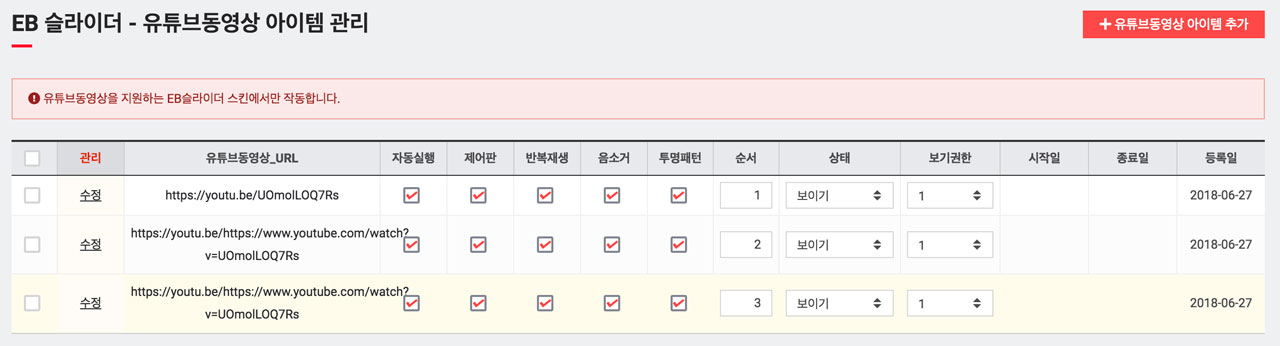
'유튜브동영상 아이템 추가' 클릭
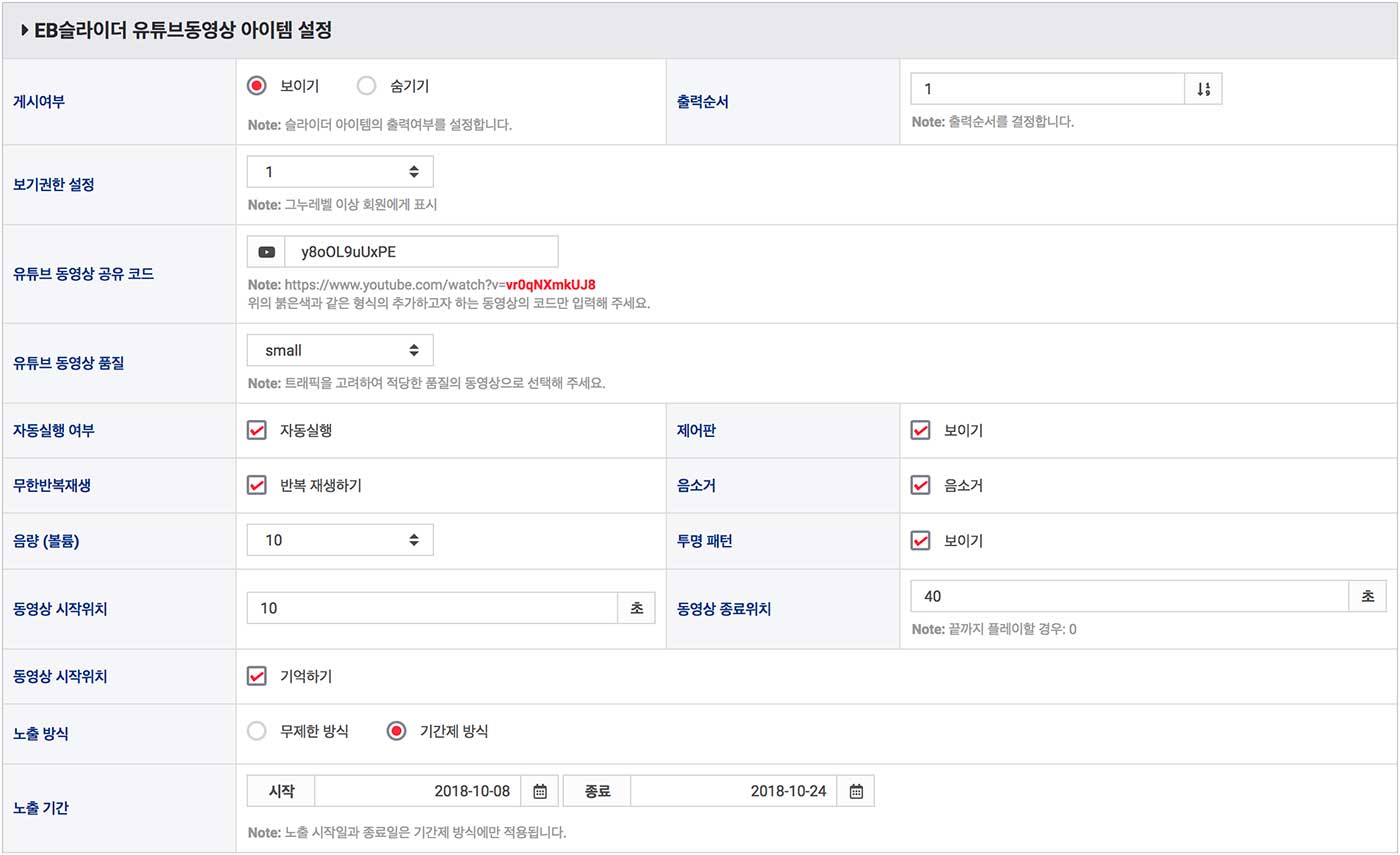
게시여부 : 출력 여부를 선택
출력순서 : 출력순서를 선택
보기권한 설정 : 그누레벨에 따른 출력 선택
유튜브 동영상 공유 코드 : 유튜브 공유 코드에서 마지막자리만 복사해 입력
유튜브 동영상 품질 : 동영상 품질 선택
자동실행 여부 : 자동실행 여부를 선택
제어판 : 동영상 하단에 플레이 제어판 출력 여부 선택
무한반복재생 : 반복 재생 선택
투명패턴 : 투명한 패턴 출력 여부 선택
동영상 시작위치 : 동영상 시작할 위치를 입력
동영상 종료위치 : 동영상 종료할 위치를 입력
동영상 시작위치 : 동영상 시작 위치를 기억하기
노출방식 : 무제한 / 기간제 선택
노출기간 : 노출시작과 종료를 입력
4. 아이템(이미지 슬라이드) 추가하기
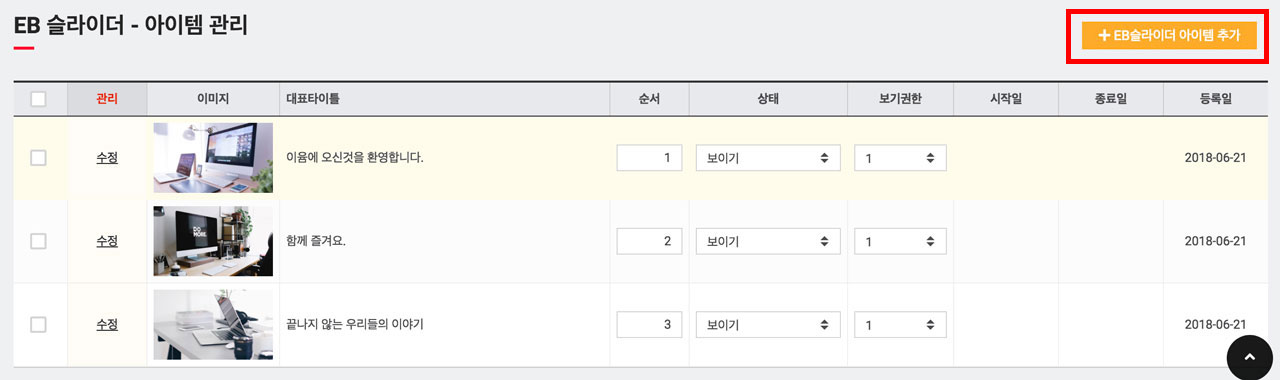 생성된 슬라이더 마스터에 아이템(이미지) 추가를 위해 'EB 슬라이더 아이템 추가' 버튼을 클릭
생성된 슬라이더 마스터에 아이템(이미지) 추가를 위해 'EB 슬라이더 아이템 추가' 버튼을 클릭
5. 아이템 정보 입력
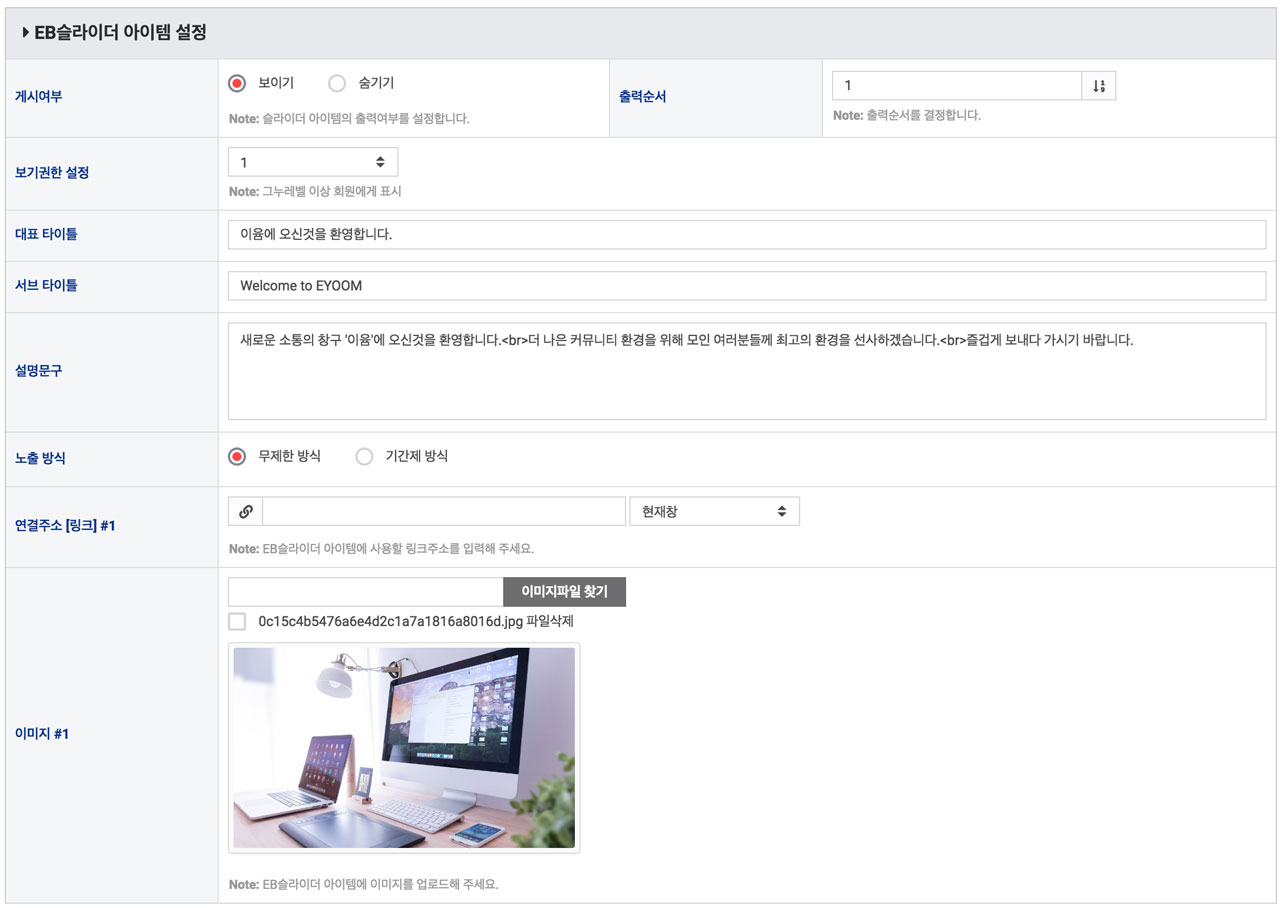 게시여부 : 아이템의 출력여부 선택
게시여부 : 아이템의 출력여부 선택
출력순서 : 순서 설정
보기권한 설정 : 그누레벨 기준 회원에게 출력 여부 설정
대표타이틀, 서브타이틀, 설명문구 : 내용 입력(EB슬라이더 스킨별로 출력에 차이가 있을 수 있음)
노출방식 : 노출방식 선택
연결주소 : 링크 주소 입력 (마스터에서 입력한 'EB슬라이더 아이템 링크수' 만큼 입력)
이미지 : 이미지 업로드 (마스터에서 입력한 'EB슬라이더 아이템 이미지수' 만큼 파일 업로드 가능)
출력 소스
```html 아이템 타이틀 : <?php echo $item['ei_title']?> 아이템 서브타이틀 : <?php echo $item['ei_subtitle']?> 아이템 설명문구 : <?php echo stripslashes($item['ei_text']); ?> 아이템 링크 : 아이템 이미지 :
6. 치환코드를 원하는 위치에 입력
헤드를(/theme/테마명/head.html.php) 비롯해 메인 인덱스, 사이드, 푸터 또는 페이지까지 치환코드를 복사해 입력하면 해당 위치에 출력됩니다.
```html <?php echo eb_slider('1516512257'); ?> ```
출력된 EB슬라이더는 보이는 화면에서 편집모드를 통해 바로 설정, 수정등이 가능합니다.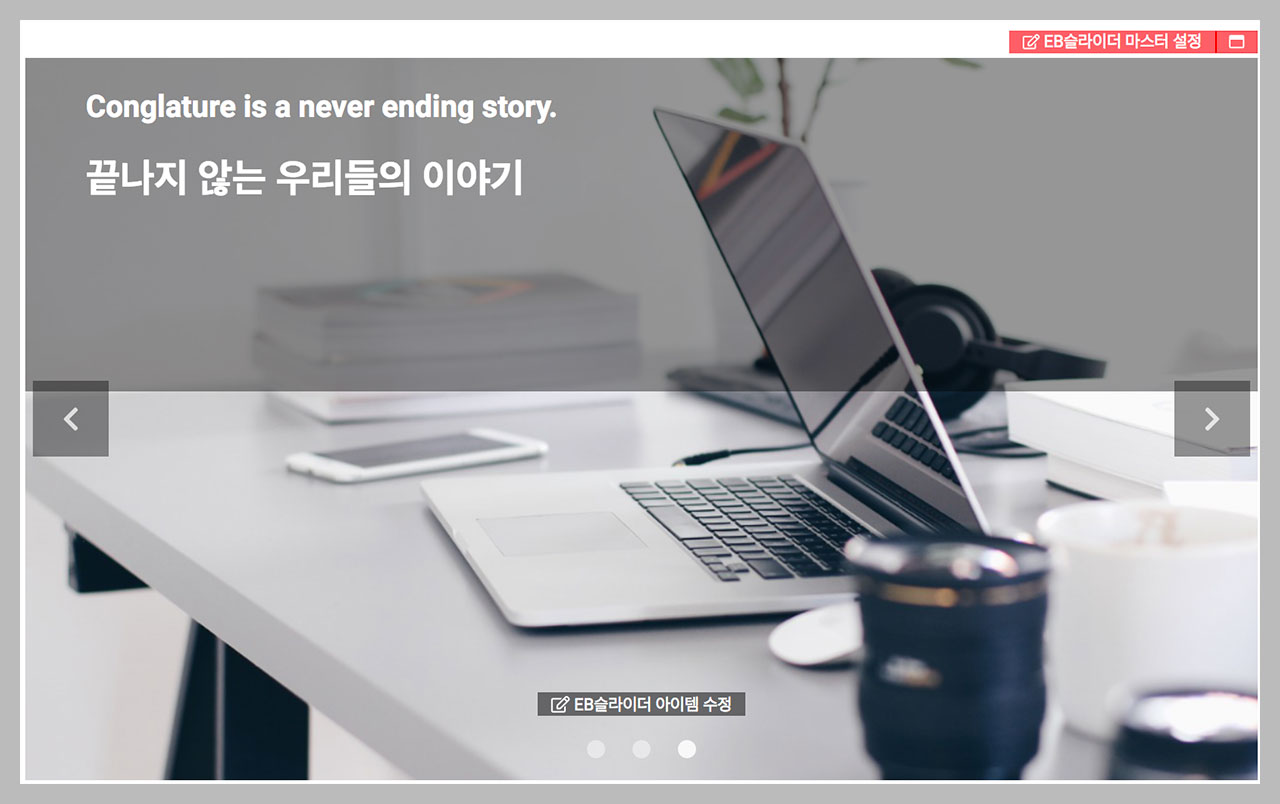

댓글목록4
goodieda님의 댓글
- goodieda님의 홈
- 전체게시물
- 아이디로 검색
124.♡.162.243축하합니다. 첫댓글 포인트 35포인트를 획득하였습니다.
축하합니다. 행운의 포인트 58포인트를 획득하였습니다.
이동주전주님의 댓글의 댓글
- 이동주전주님의 홈
- 전체게시물
- 아이디로 검색
59.♡.54.238EPAL님의 댓글
- EPAL님의 홈
- 전체게시물
- 아이디로 검색
106.♡.83.179매화님의 댓글
- 매화님의 홈
- 전체게시물
- 아이디로 검색
121.♡.224.200어떻게 수리해야하나요
즐거운시간 되세요